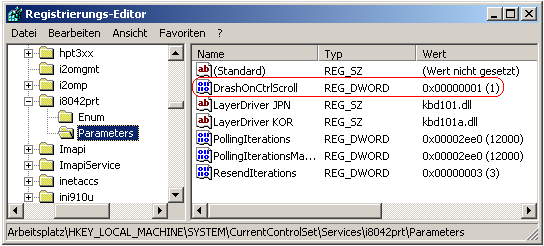|
Windows beinhaltet eine Funktion, mit der bewirkt werden kann, dass das System nicht mehr reagiert und ein Speicherabbild erzeugt wird (z.B. für Testzwecke). Der angezeigte "Stopp-Bildschirm" enthält die folgenden Parameter:
*** STOP: 0x000000E2 (0x00000000,0x00000000,0x00000000,0x00000000)
Das Speicherabbild wurde manuell vom Endbenutzer generiert.
Zum manuellen Rechnerabsturz muss die rechte "Strg"-Taste und zweimal die Taste "Rollen" gedrückt werden. Das Drücken der linken "Strg"-Taste führt nicht zum Rechnerabsturz. Alle nicht gespeicherten Daten gehen bei dem Vorgang verloren.
So geht's:
- Starten Sie ...\windows\regedit.exe bzw. ...\winnt\regedt32.exe.
- Für PS/2-Tastaturen:
- Klicken Sie sich durch folgende Schlüssel (Ordner) hindurch:
HKEY_LOCAL_MACHINE
System
CurrentControlSet
Services
i8042prt
Parameters
- Für USB-Tastaturen:
- Klicken Sie sich durch folgende Schlüssel (Ordner) hindurch:
HKEY_LOCAL_MACHINE
System
CurrentControlSet
Services
kbdhid
Parameters
- Für Hyper-V Tastaturen (ab Windows 10 Version 1903):
- Klicken Sie sich durch folgende Schlüssel (Ordner) hindurch:
HKEY_LOCAL_MACHINE
System
CurrentControlSet
Services
hyperkbd
Parameters
- Doppelklicken Sie auf den Schlüssel "CrashOnCtrlScroll".
Falls dieser Schlüssel noch nicht existiert, dann müssen Sie ihn erstellen. Dazu klicken Sie mit der rechten Maustaste in das rechte Fenster. Im Kontextmenü wählen Sie "Neu" > "DWORD-Wert" (REG_DWORD). Als Schlüsselnamen geben Sie "CrashOnCtrlScroll" ein.
- Ändern Sie den Wert ggf. von "0" (Deaktiviert) auf "1" (Aktiviert).
- Die Änderungen werden ggf. erst nach einem Neustart aktiv.
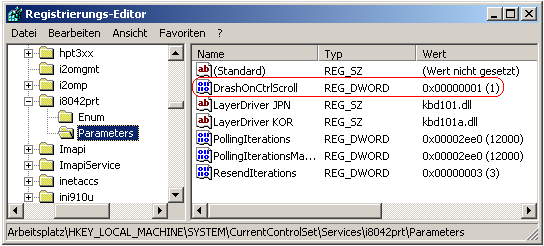
Hinweise:
- CrashOnCtrlScroll:
0 = Die Tastenkombination "Strg" + 2 x "Rollen" hat keinen Einfluss auf das System. (Standard).
1 = Bei der Tastenkombination "Strg" + 2 x "Rollen" wird ein Stopp-Bildschirm angezeigt.
- Auf Computern ohne Legacy-Komponenten (z. B. einige Computern mit USB-Tastatur) funktioniert der manuelle Rechnerabsturz nicht.
- Ändern Sie bitte nichts anderes in der Registrierungsdatei. Dies kann zur Folge haben, dass Windows und/oder Anwendungsprogramme nicht mehr richtig arbeiten.
Weitere Informationen (Quelle):
|